Como Abrir Arquivos XLSX em um Mac
As planilhas do Excel são uma ferramenta indispensável para estudantes e profissionais de várias áreas, permitindo que eles rastreiem qualquer tipo de dados. Sempre que você está com pressa, o Excel normalmente tem um atalho útil para acelerar o processo e fazer o trabalho com eficiência. Não é de admirar que você não queira abrir mão desses arquivos valiosos mesmo ao usar um Mac. Mas como você pode abrir um arquivo XLSX em um Mac? Vamos descobrir.

Como abrir um arquivo.XLSX em um Mac
Usar um Mac não significa necessariamente dizer adeus ao Microsoft Office. Na verdade, você pode baixar todo o pacote Microsoft Office para Mac. Dessa forma, você pode combinar a familiaridade do Office com os recursos exclusivos do Mac que o atraíram para este produto da Apple.
Abra um arquivo.XLSX usando o Microsoft Excel
Você pode baixar o Microsoft Excel separadamente se você não precisar de todo o conjunto de aplicativos do Office para trabalhar em um Mac.
O Microsoft Office é o aplicativo principal para abrir arquivos XLSX no Windows e no Mac. Se você está acostumado com a interface do aplicativo no Windows, ficará feliz em saber que a versão para Mac praticamente não é diferente.
Depois de instalar o aplicativo no seu Mac, clique duas vezes no arquivo XLSX desejado para abri-lo.
Esta opção é perfeita, pois você não precisa aprender a usar um novo software. Lembre-se de que o aplicativo pode ser inicialmente gratuito para download, mas ainda exige que você tenha uma assinatura qualificada do Microsoft 365 para usá-lo.
Se você não quiser pagar por uma assinatura, há outras maneiras gratuitas de abrir arquivos XLSX no seu Mac.
Como abrir um arquivo XLSX no Mac sem o Excel
Você pode ter decidido abraçar o estilo de vida do Mac e se despedir do Microsoft Office. Se for esse o caso, não se preocupe; você ainda pode abrir arquivos XLSX em um Mac mesmo sem o aplicativo Microsoft Excel.
Abrir um arquivo.XLSX usando Numbers
O Numbers é o software de planilhas integrado da Apple. Normalmente vem pré-instalado em todos os novos dispositivos Mac. Se você não tiver o aplicativo em seu computador por algum motivo, poderá baixá-lo facilmente no site App Store.
O aplicativo Numbers permite que você abra e edite arquivos XLSX sem problemas. Tudo o que você precisa fazer é arrastar o arquivo do Excel que deseja abrir para o ícone do Numbers no Dock ou na pasta Aplicativos. Se você já estiver usando o aplicativo, poderá encontrar facilmente o arquivo Excel desejado no seu Mac seguindo estas etapas.
Clique na guia”Arquivo”na barra de menus na parte superior da tela.
Selecione”Abrir”.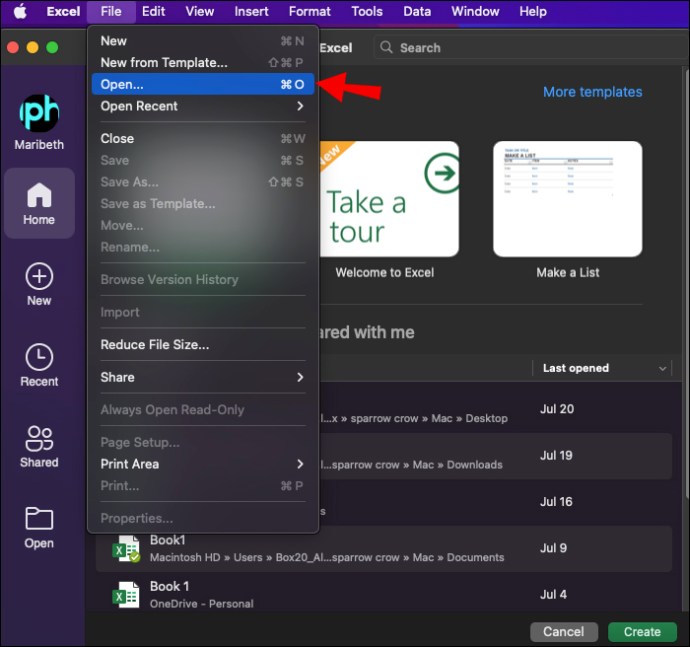 Localize o arquivo XLSX que deseja abrir.
Localize o arquivo XLSX que deseja abrir.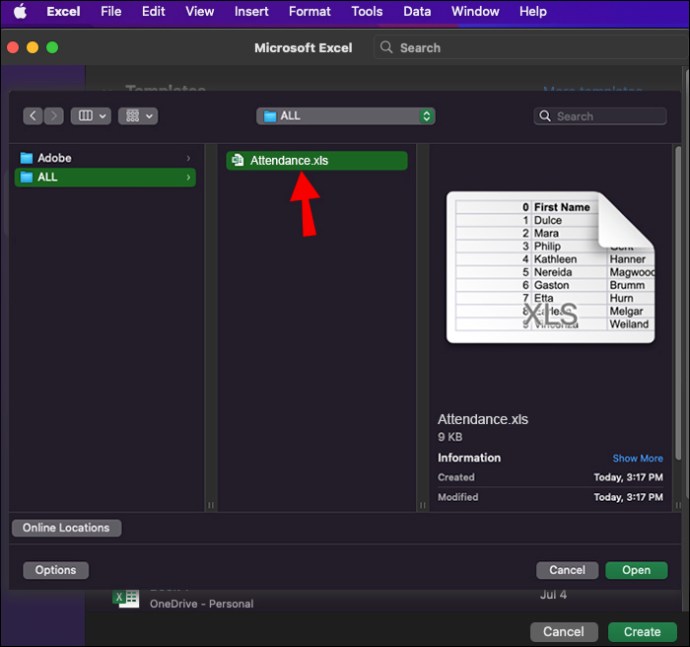
Suponha que a planilha do Excel esteja armazenada em algum lugar fora do seu Mac, como o iCloud Drive. Nesse caso, você precisará selecionar o local do arquivo na barra lateral esquerda. Como alternativa, você pode clicar no menu pop-up na parte superior da caixa de diálogo e escolher o local onde o arquivo está armazenado. Para abrir o arquivo no Numbers, basta clicar duas vezes nele.
A planilha do Excel pode conter uma fonte não instalada no seu Mac. Nesse caso, você receberá uma notificação de fonte ausente na parte superior da planilha assim que abri-la. Para resolver o problema, clique no botão Mostrar na notificação e escolha uma fonte de substituição no Catálogo de fontes.
Abrir um arquivo.XLSX usando o Planilhas Google
Há uma opção para abrir um Arquivo XLSX on-line sem usar nenhum aplicativo instalado, tudo graças ao Planilhas Google.
Embora este método possa ser o mais conveniente, vale a pena notar que este software de planilha online não vem com as mesmas ferramentas avançadas do Microsoft Office. Como resultado, algumas de suas formatação e fórmulas podem se perder. Se tudo o que você precisa é revisar rapidamente alguns dados, essa perda potencial não deve ser um problema.
Ir por esse caminho exige que você carregue o arquivo para o serviço on-line baseado em nuvem do Google antes de acessá-lo.
Se você estiver de acordo com ambos, veja como você pode abrir um arquivo XLSX usando o Planilhas Google.
Vá para o Google Drive site.
Se necessário, faça login usando sua conta do Google.Arraste e solte seu arquivo Excel no Google Drive.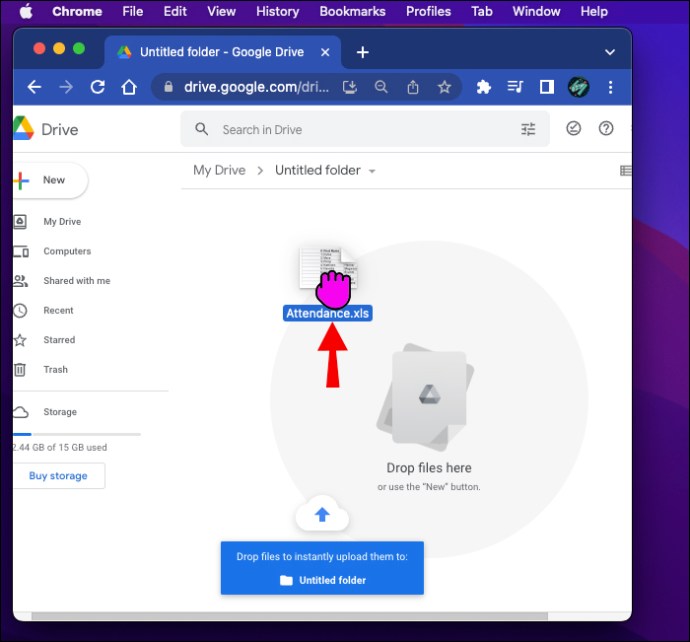 Após carregar o arquivo, clique nele e selecione “Abrir com.”
Após carregar o arquivo, clique nele e selecione “Abrir com.”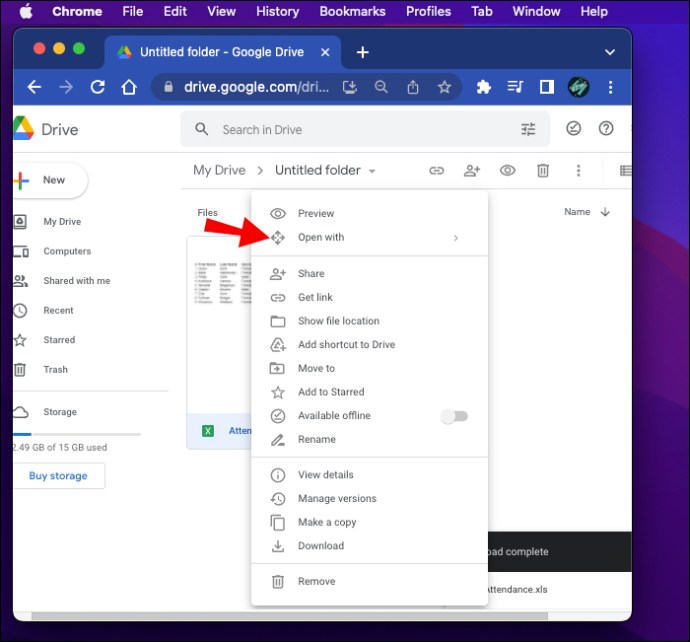 Escolha a opção “Google Ela ets” opção.
Escolha a opção “Google Ela ets” opção.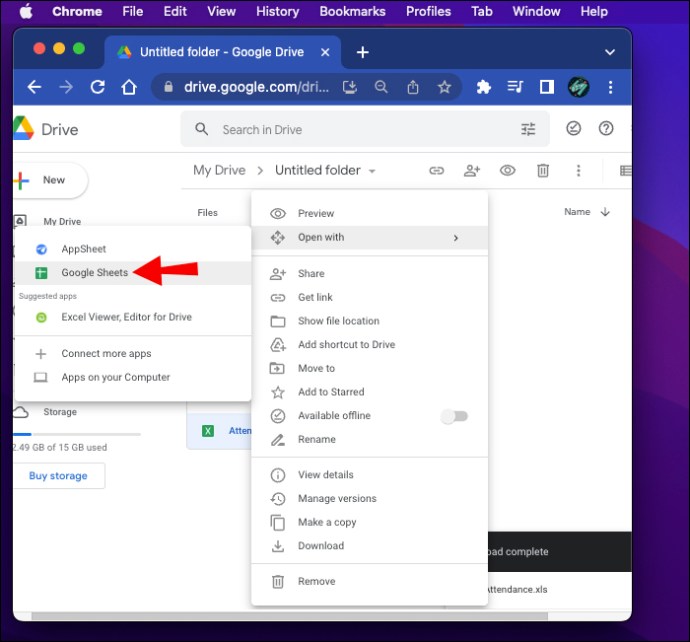
O arquivo XLSX será convertido em um arquivo do Planilhas Google e será aberto em uma nova janela. Se você fizer alguma alteração no arquivo, poderá salvá-lo da seguinte maneira.
Navegue até a guia”Arquivo”.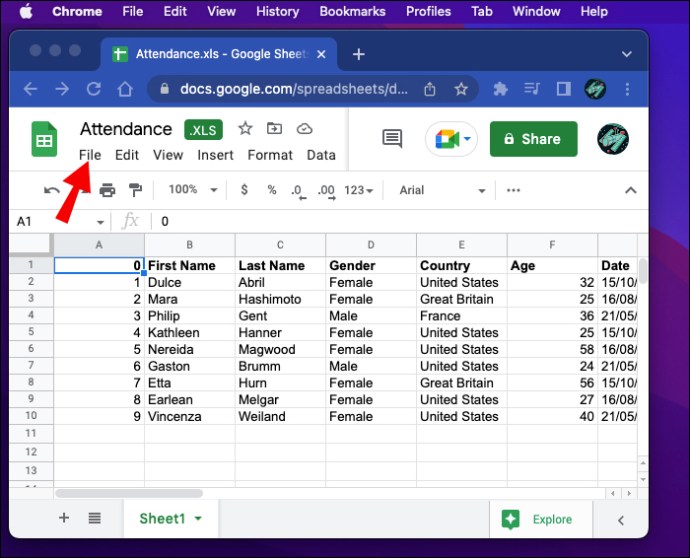 Clique em “Download As.”
Clique em “Download As.”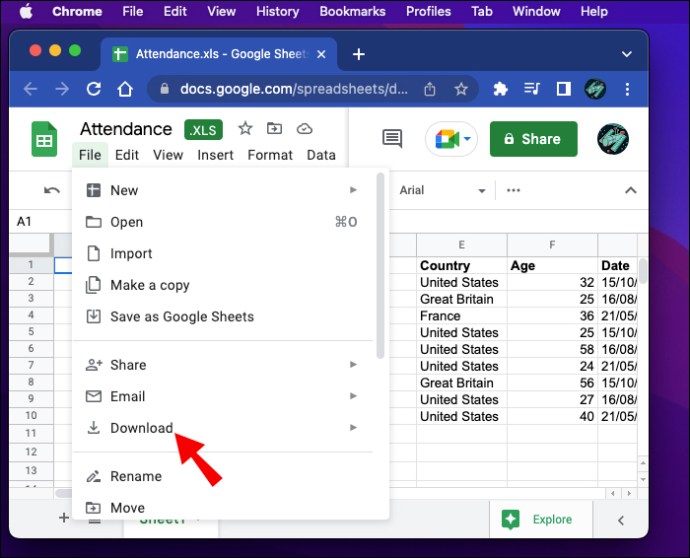 Selecione a opção”Microsoft Excel”.
Selecione a opção”Microsoft Excel”.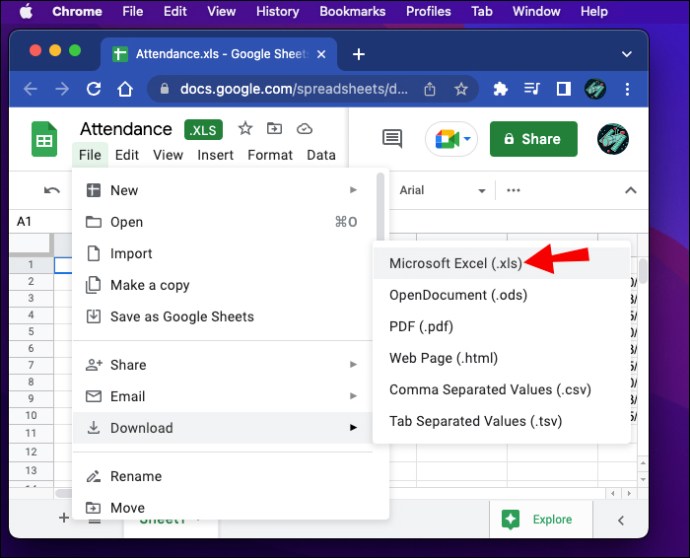
Abrir um arquivo.XLSX usando um aplicativo de terceiros
Embora os arquivos XLSX sejam criados e salvos usando o Aplicativo Microsoft Excel, eles também são compatíveis com vários aplicativos de planilha de terceiros no macOS.
OpenOffice
OpenOffice é um pacote de software gratuito compatível com outros grandes pacotes de escritório, incluindo o Microsoft Office. O pacote apresenta a maioria dos mesmos aplicativos que seu equivalente da Microsoft, com o aplicativo Calc substituindo o Excel. Este aplicativo de planilha tem uma interface intuitiva e uma gama abrangente de funções avançadas, tornando-o perfeito para todos os seus cálculos numéricos.
Para abrir um arquivo XLSX usando o aplicativo OpenOffice Calc, faça o seguinte.
Baixe e instale o pacote OpenOffice. Inicie o aplicativo Calc. Clique na guia”Abrir”na barra de ferramentas.Selecione “Arquivo.”Toque na opção “Abrir”.Localize o arquivo Excel que deseja visualizar.Clique em “Abrir.”
LibreOffice
LibreOffice é um pacote de escritório gratuito e poderoso usado por milhões em todo o mundo. A suíte é baseada no OpenOffice e é totalmente compatível com a suíte Microsoft Office. Seu aplicativo Calc rico em recursos é fácil de navegar e servirá como um excelente substituto para o Microsoft Excel.
Siga estas etapas para abrir um arquivo XLSX usando o LibreOffice.
Download e instale o pacote LibreOffice.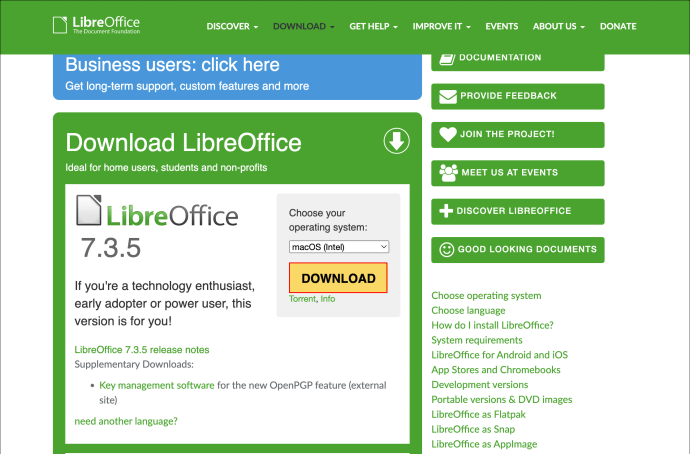 Abra o aplicativo Calc.
Abra o aplicativo Calc.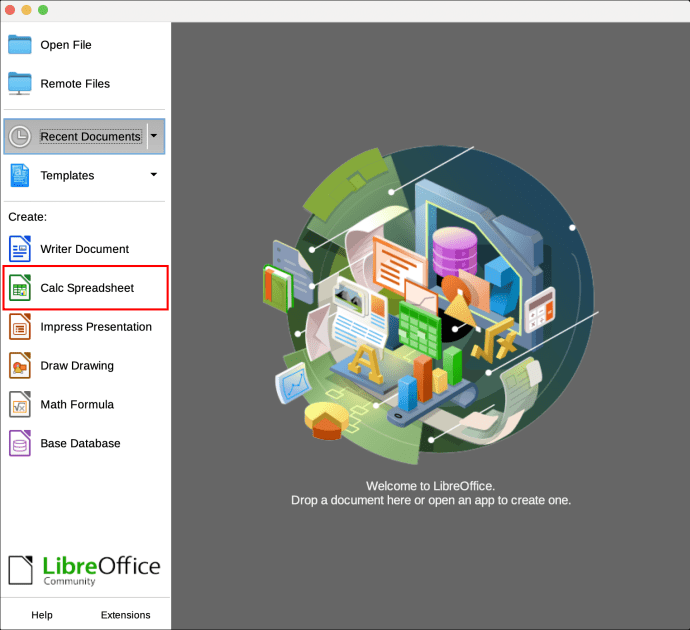 Navegue até a guia”Abrir”. Selecione”Arquivo”.
Navegue até a guia”Abrir”. Selecione”Arquivo”.
Escolha a opção”Abrir”.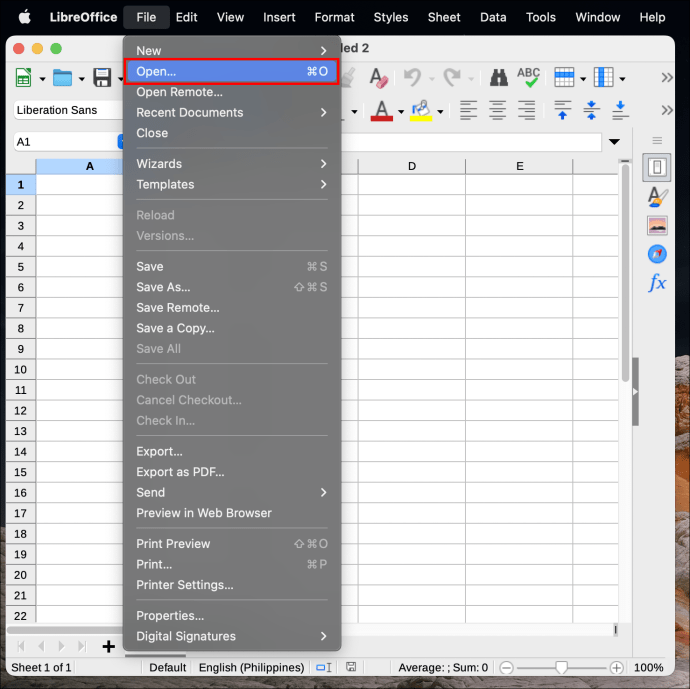 Encontre o arquivo XLSX desejado.
Encontre o arquivo XLSX desejado.
Clique em”Abrir”.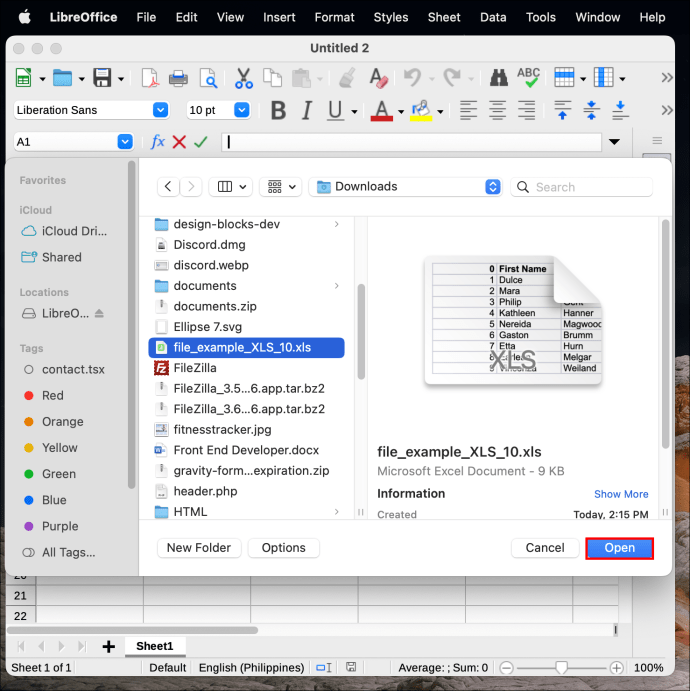
WPS Office
WPS Office é um pacote de escritório abrangente, totalmente compatível com o pacote de software Microsoft Office. Este software profissional permite que você abra e edite arquivos do Excel usando seu prático aplicativo Planilha.
Veja como abrir um arquivo XLSX usando o pacote WPS Office.
a> e instale o pacote WPS Office.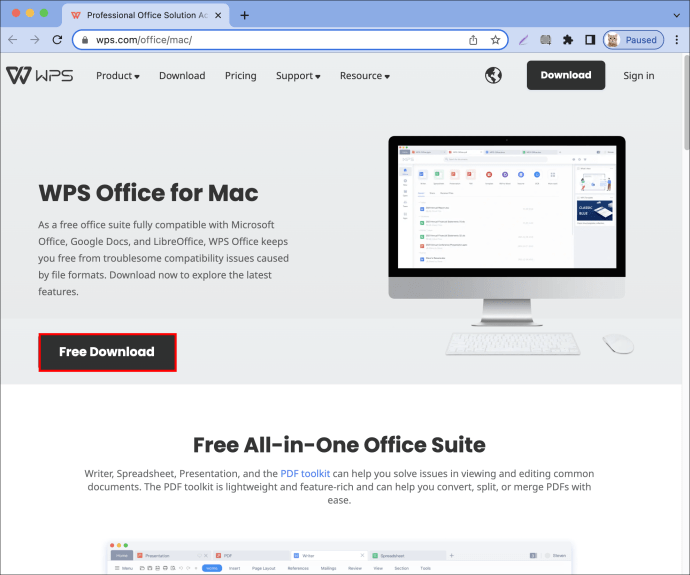 Inicie o aplicativo Planilha.
Inicie o aplicativo Planilha.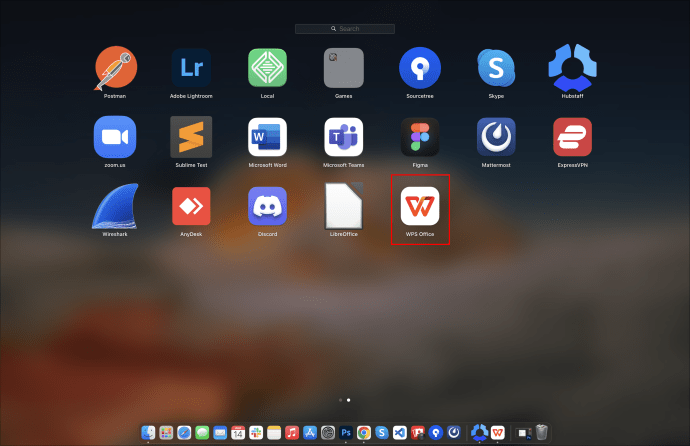 Clique no botão”Menu”no canto superior esquerdo da tela.Selecione”Abrir”no menu suspenso.
Clique no botão”Menu”no canto superior esquerdo da tela.Selecione”Abrir”no menu suspenso.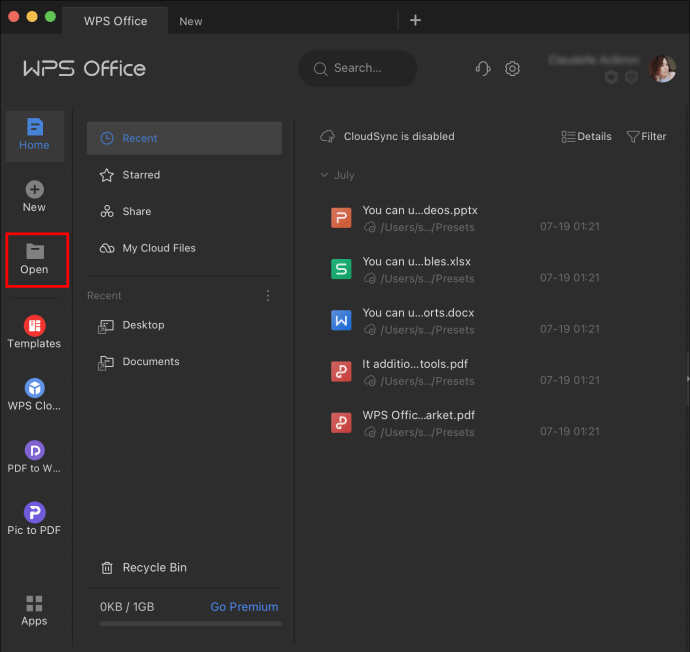 Localize o arquivo que deseja abrir na janela pop-up”Abrir arquivo”.
Localize o arquivo que deseja abrir na janela pop-up”Abrir arquivo”.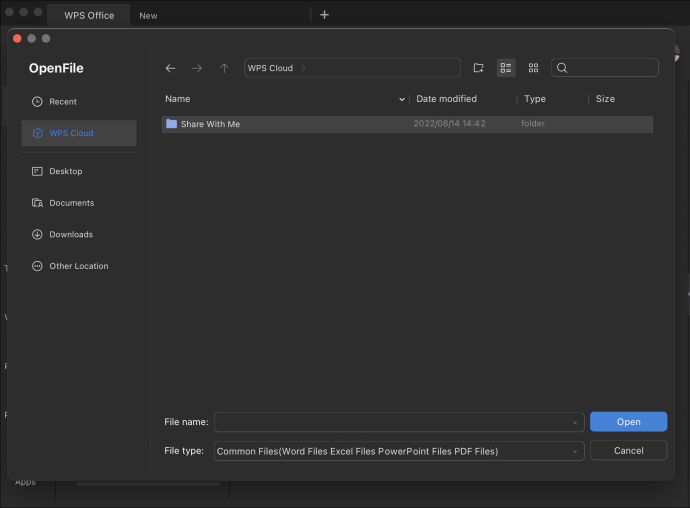 Clique em”Abrir”.
Clique em”Abrir”.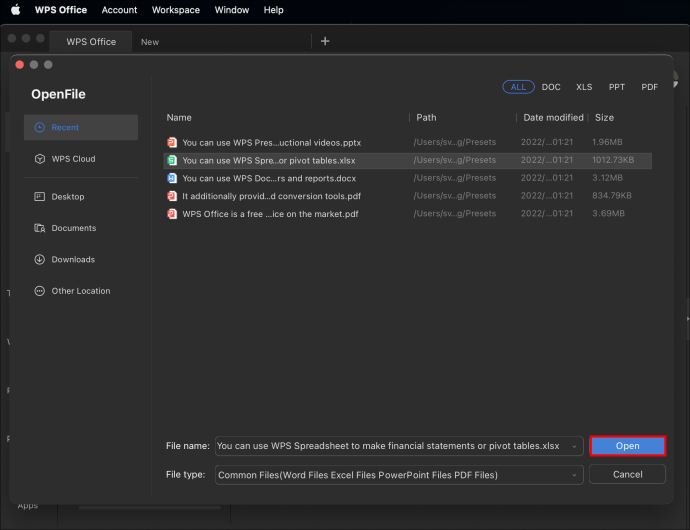
Excel em planilhas em um Mac
As planilhas do Excel são altamente visuais e razoavelmente fáceis de usar, tornando-as uma ferramenta inestimável para análise de negócios, relatórios de desempenho e muitas tarefas administrativas. Essas planilhas também são compatíveis com vários aplicativos disponíveis para Mac, permitindo que você as use mesmo sem um computador Windows. Quer você opte pela ferramenta integrada do Mac, pela rota online ou por um aplicativo de terceiros, abrir um arquivo XLSX não levará mais do que alguns cliques.
Você já precisou abrir um arquivo XLSX? Arquivo XLSX em um Mac? Qual método você usou? Informe-nos na seção de comentários abaixo.
Isenção de responsabilidade: Algumas páginas deste site podem incluir um link de afiliado. Isso não afeta nosso editorial de forma alguma.